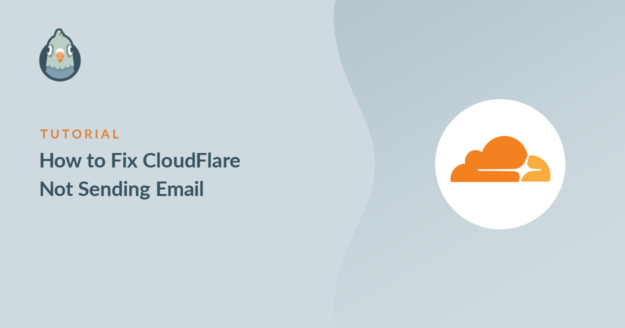Riepilogo AI
Cloudflare non invia le e-mail di WordPress? Oppure si verificano timeout del server quando si utilizza SMTP per inviare le e-mail?
A volte il passaggio a Cloudflare può causare problemi con l'invio di e-mail in WordPress, ma è facile da risolvere.
Di seguito vi mostreremo come. Ma prima, cerchiamo di capire esattamente che tipo di problema di email Cloudflare avete.
Correggete subito le vostre e-mail di WordPress
Cloudflare influisce sulla posta elettronica?
Cloudflare non influisce direttamente sulla posta elettronica perché non gestisce il traffico SMTP.
Se non si riceve alcuna e-mail dopo il passaggio a Cloudflare, è probabile che ci sia un problema con i record DNS.
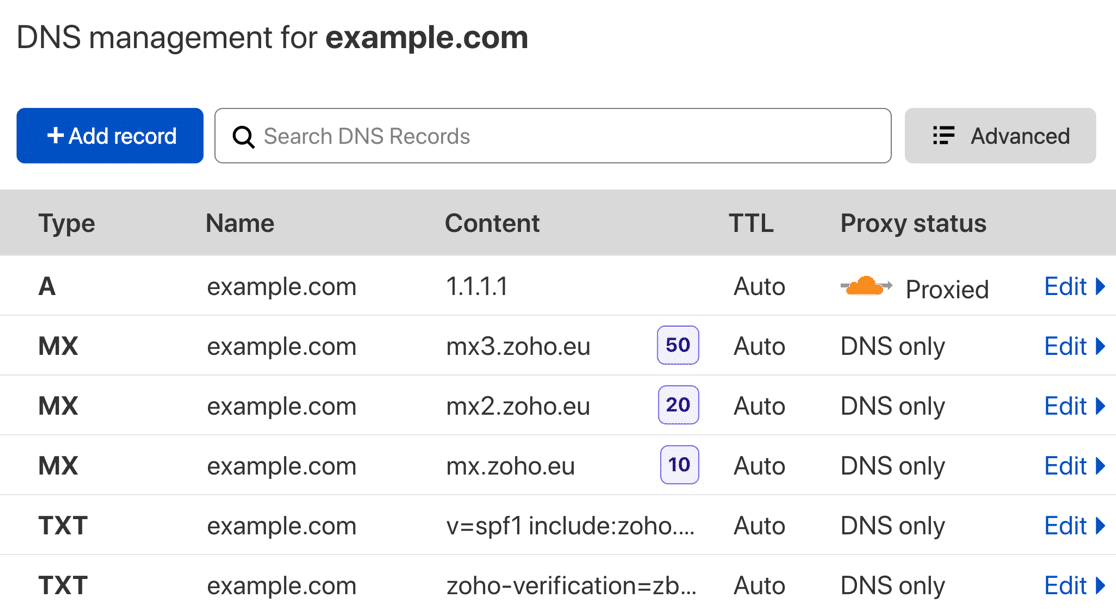
Durante l'installazione guidata di Cloudflare, Cloudflare cerca di copiare i record DNS dal vecchio host. È necessario confrontare i record DNS del vecchio provider con i dettagli che Cloudflare ha inserito durante la procedura di configurazione, prestando particolare attenzione alla voce MX e A record.
Se si dispone di un A per la posta, dovrebbe non essere proxy. Si sa che è proxy se ha un'icona a forma di nuvola arancione accanto.
Ne parleremo più diffusamente nella sezione 2.
In questo articolo, ci allontaneremo dai problemi generali delle e-mail e parleremo specificamente dei problemi delle e-mail di Cloudflare con i siti web WordPress.
Come risolvere il problema dell'invio delle e-mail di WordPress da parte di Cloudflare
- 1. Mancata ricezione delle e-mail di WordPress dopo il passaggio a Cloudflare (o le e-mail finiscono nello spam)
- 2. Timeout di WordPress durante l'invio di e-mail via SMTP su Cloudflare
1. Mancata ricezione delle e-mail di WordPress dopo il passaggio a Cloudflare (o le e-mail finiscono nello spam)
Se avete problemi a ricevere le email di WordPress su Cloudflare, è facile da risolvere!
Per impostazione predefinita, WordPress invia le e-mail attraverso il server web utilizzando l'opzione wp_mail() funzione. Questo metodo è molto semplice e le e-mail non sono autenticate. Pertanto, le e-mail di WordPress vanno spesso perse (o archiviate nella posta indesiderata).
Questo non è direttamente correlato a Cloudflare, ma la modifica della configurazione DNS può talvolta produrre risultati inaspettati.
È facile risolvere questo problema con il plugin WP Mail SMTP. WP Mail SMTP invierà le vostre e-mail di WordPress attraverso un servizio e-mail separato, come ad esempio SendLayer o Brevo (ex Sendinblue).
Quando le vostre e-mail vengono instradate attraverso un servizio di posta elettronica separato, otterranno l'autenticazione necessaria per superare i filtri antispam.
Questo migliorerà la deliverability delle notifiche dei moduli di contatto, delle e-mail degli ordini del negozio WooCommerce e di altri plugin.

Installiamo subito il plugin per risolvere il problema della deliverability delle e-mail.
Installare WP Mail SMTP
Per iniziare, scaricate il file zip dal vostro account WP Mail SMTP per poterlo installare sul vostro sito web. Lo troverete nella scheda Download.

Quindi, aprire il cruscotto di WordPress. Andate alla pagina dei plugin e caricate il plugin sul vostro sito WordPress.
Se non siete sicuri di come fare, consultate questa guida all'installazione di un plugin in WordPress.

Appena attivato il plugin, si aprirà la procedura guidata di WP Mail SMTP.
È anche possibile riavviare la procedura guidata in qualsiasi momento facendo clic sul pulsante Avvia configurazione guidata nelle impostazioni SMTP di WP Mail. Sappiate che riavviare la procedura guidata in un secondo momento potrebbe resettare le impostazioni SMTP.
Scegliete il vostro fornitore di servizi e-mail
Ora possiamo scegliere un nuovo provider per gestire le e-mail di WordPress in uscita.
WP Mail SMTP consente di scegliere tra diversi provider di posta elettronica gratuiti o a pagamento. Noi raccomandiamo SendLayer, SMTP.com o Brevo perché sono affidabili e funzionano bene con la maggior parte dei siti web.
Per iniziare, fare clic sul pulsante Let's Get Started.

Nella schermata successiva, fare clic sul mailer che si desidera utilizzare dall'elenco.

Una volta scelto il mailer, aprite la nostra documentazione per completare le fasi di configurazione dal lato del provider:
È possibile aprire la documentazione in una nuova scheda e poi tornare a questa guida quando si è finito.
Volete impostare più mailer? È possibile farlo nelle impostazioni delle Connessioni aggiuntive, una volta terminata la procedura guidata. Quindi è possibile selezionare una connessione di backup e configurare Smart Routing.
Creare i record DNS su Cloudflare
Quando si configura Cloudflare per la prima volta, vengono copiate le voci DNS dal vecchio provider DNS. Ora che avete un nuovo provider di posta elettronica, potrebbe esservi stato richiesto di creare nuove voci DNS.
È possibile creare facilmente questi record accedendo al proprio account Cloudflare e selezionando il proprio dominio.
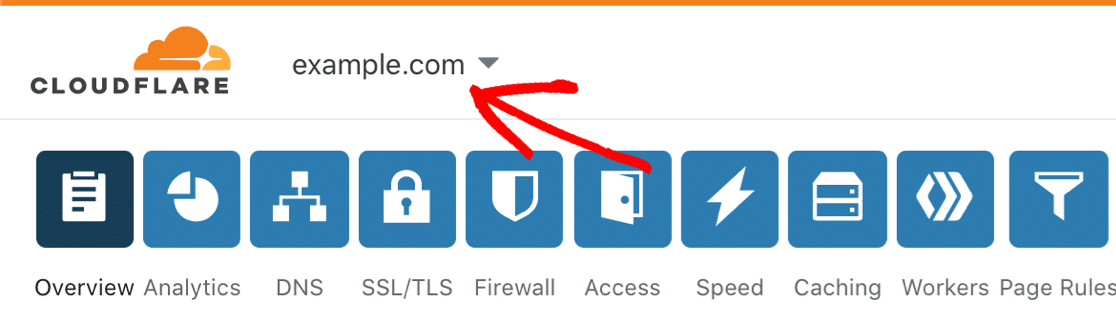
Quindi è possibile fare clic sull'icona DNS per aggiungere i record DNS.

Vi state chiedendo: Cosa sono SPF, DMARC e DKIM? Di seguito forniremo una breve descrizione di questi record DNS.
Tenete presente che ogni provider ha requisiti leggermente diversi. Non tutti i record sono necessari per ogni provider di posta elettronica. Se non vi viene richiesto di creare un certo tipo di record per il vostro provider di posta elettronica, potete evitarlo.
DKIM
DKIM firma elettronicamente le e-mail inviate dal vostro dominio.
Alcuni provider necessitano di un DKIM per poter convalidare l'intestazione dell'e-mail, il che dimostra che il messaggio è autentico e non è stato spoofato.
SPF
Il record SPF elenca i server autorizzati a inviare e-mail dal vostro dominio.
È importante avere solo 1 record SPF in Cloudflare.
È possibile che abbiate già un record SPF se utilizzate altri servizi con il vostro dominio. Ad esempio, se inviate newsletter via e-mail da un indirizzo di posta elettronica del vostro dominio, potreste già avere un record SPF per questo.
Quindi, per aggiungere il vostro provider di posta elettronica, dovrete unire il contenuto con il record esistente.
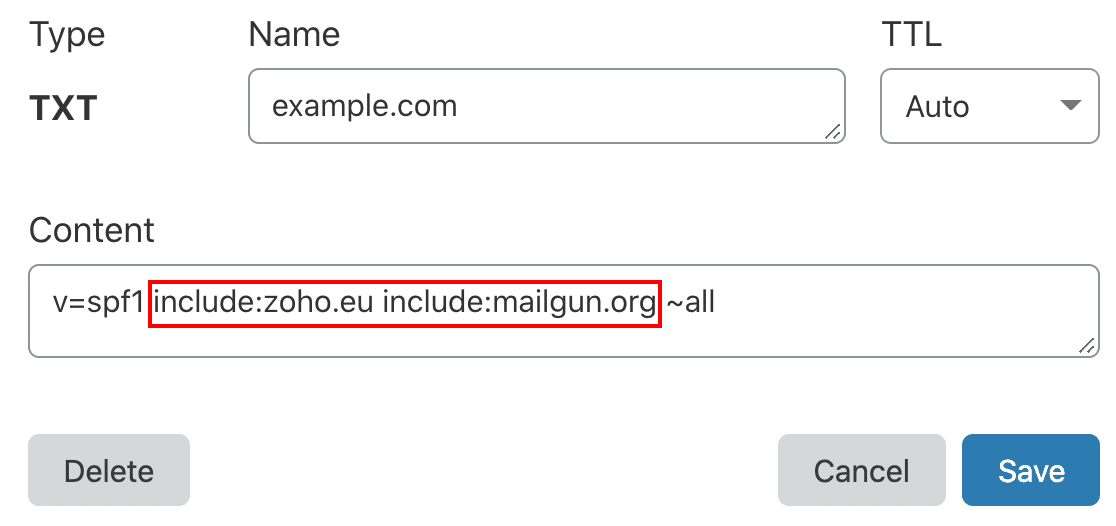
Per sapere come fare, leggete questa semplice guida su come unire più record SPF.
DMARC
Un record DMARC è responsabile dell'instradamento della posta segnalata come spam dal server di posta. Inoltre, invia rapporti per informare l'utente sull'esito del filtraggio dello spam.
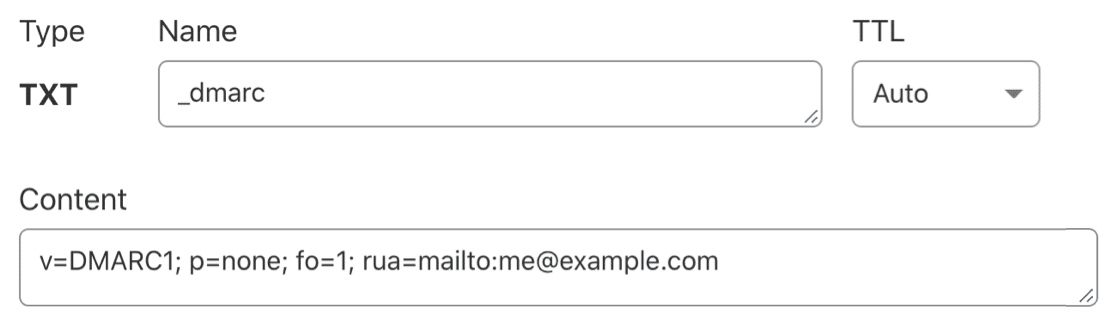
Il vostro provider dovrebbe fornirvi tutti i dettagli necessari per creare un record DMARC. Se avete bisogno di ulteriore aiuto, consultate questo articolo su come creare un record DMARC. Include un record DMARC generico che funzionerà con la maggior parte dei domini.
CNAME, TXT, MX
Anche alcuni servizi di mailer richiedono questi record, anche se sono meno comuni rispetto agli altri tre. Se non li vedete nelle istruzioni di configurazione del vostro provider di posta elettronica, non dovreste crearli.
Abilitare la registrazione delle e-mail
Dopo aver configurato il vostro mailer, la procedura di configurazione guidata vi mostrerà le funzioni di WP Mail SMTP che potete attivare. Per impostazione predefinita, saranno attivate le funzioni Improved Email Deliverability e Email Error Tracking.

In WP Mail SMTP Pro, è possibile anche abilitare i log dettagliati delle e-mail per monitorare la consegna di tutte le e-mail inviate dal vostro sito. Potrete vedere il loro stato nel widget della dashboard di WP Mail SMTP.

L'attivazione della registrazione delle e-mail abilita automaticamente anche i Rapporti completi sulle e-mail. Inoltre, nel Riepilogo settimanale delle e-mail è possibile vedere una panoramica delle statistiche delle e-mail recenti.
Un'altra comoda funzione che potete attivare è quella degli avvisi istantanei via e-mail. Queste notifiche vi informeranno se il vostro sito non riesce a inviare un'e-mail, in modo che possiate risolvere efficacemente il problema.

Infine, nell'ultimo passaggio dell'Installazione guidata, è possibile abilitare le funzioni avanzate di registrazione delle e-mail.

Queste funzioni consentono di archiviare i contenuti e gli allegati delle e-mail e di tenere traccia delle aperture delle e-mail e dei clic sui link.
Per tutti i dettagli, consultate la nostra guida alla registrazione delle e-mail su WordPress.
Inviare un'e-mail di prova da WordPress
Ora che il nuovo mailer è stato configurato, si può procedere all'invio di un'email di prova da WP Mail SMTP per verificare la presenza di email Cloudflare da WordPress.
Fare clic sulla scheda Test e-mail per iniziare.

E poi inviate l'e-mail di prova!

Se tutto è stato impostato correttamente, verrà visualizzato un messaggio verde.

Se WP Mail SMTP rileva qualche problema, mostra un avviso.

Sotto l'avviso, vengono fornite informazioni sui miglioramenti che è possibile apportare. Ad esempio, WP Mail SMTP vi dirà se non riesce a trovare il vostro record DMARC.
Vediamo quindi i passaggi da seguire se si verifica un timeout del server o un errore Cloudflare 524 con SMTP.
2. Timeout di WordPress durante l'invio di e-mail via SMTP su Cloudflare
Se siete appena passati a Cloudflare o avete appena configurato l'SMTP per WordPress, potreste notare dei timeout quando utilizzate l'altro mailer SMTP in WP Mail SMTP.
Quando ciò accade, si vedranno errori come:
- Si è verificato un problema durante l'invio dell'e-mail di prova.
- Impossibile autenticare l'account SMTP.
- Impossibile connettersi all'host SMTP.
- SMTP connect() non è riuscito.
Cloudflare può anche visualizzare un timeout della richiesta o un errore del gateway. Il codice di errore potrebbe essere 500, 504 o 524. Per saperne di più sul significato di questi e altri comuni codici di errore SMTP, consultate il blog di SendLayer .
I timeout di WordPress con SMTP sono solitamente causati da un'impostazione errata del proxy per il server di posta. A in Cloudflare. Poiché Cloudflare non è in grado di effettuare il proxy del traffico SMTP, è necessario disattivare la nuvola arancione per questa riga del DNS.
Per farlo, aprite la dashboard di Cloudflare e aprite i record DNS.

Cercare il A che punta al vostro server di posta. In genere si chiama mail.
Se l'icona arancione della nuvola indica Proxied, significa che Cloudflare sta cercando di proxyare il traffico e-mail. Questo non funziona, ed è il motivo per cui l'SMTP di WordPress si blocca.
Si può notare che abbiamo una nuvola arancione per indicare che Cloudflare sta cercando di proxyare il traffico SMTP.

Per risolvere questo problema, è necessario modificare il record.
Fare clic una volta sulla nuvola per disattivare l'impostazione del proxy per la posta. A record. Quando la nuvola è grigia, si legge Solo DNS.
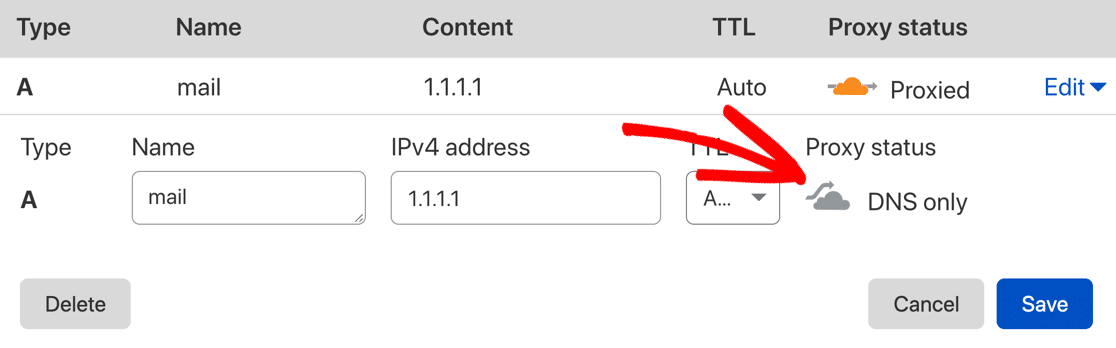
Utilizzate Cloudflare Email Routing? Inoltra solo la posta in entrata; non può inviare messaggi SMTP, per cui è necessario un mailer esterno come SendLayer o Amazon SES.
Fare clic sul pulsante blu Salva per salvare la modifica.
Ora tornate a WP Mail SMTP e provate a inviare un'altra e-mail di prova per verificare che il problema del timeout sia stato risolto.
Domande frequenti sulle e-mail di Cloudflare WordPress
Vediamo alcune domande frequenti su Cloudflare DNS e WordPress.
È necessario creare un record PTR in Cloudflare?
No. I record PTR sono utili per le ricerche DNS inverse, ma di solito non è necessario crearli. I record PTR sono normalmente gestiti da chi gestisce il vostro server di posta. Nella maggior parte dei casi, si tratta della società di web hosting o del provider di posta elettronica.
Ci sono situazioni in cui gli utenti avanzati gestiscono il proprio rDNS. In questo caso, si dovrà creare un proprio record PTR. Per ulteriori informazioni, consultare questo articolo: Cos'è un record PTR DNS (e ne ho bisogno)?
È necessario utilizzare il plugin Cloudflare per WordPress per l'SMTP?
Il plugin fornisce ulteriori dettagli sull'account Cloudflare, ma non è necessario installarlo per far funzionare WP Mail SMTP.
Se si verificano ancora problemi, controllare i dati di accesso SMTP e il numero di porta nelle impostazioni SMTP di WP Mail.
Cloudflare Email Routing permette a WordPress di inviare posta?
No. Email Routing inoltra solo i messaggi in entrata. È comunque necessario un servizio SMTP o un provider di posta elettronica transazionale (ad esempio, SendLayer, Amazon SES) per le e-mail di WordPress in uscita.
Perché i record DNS della posta devono essere solo DNS?
Cloudflare non può effettuare il proxy SMTP sulla porta 25 a meno che non si paghi per Spectrum. I record di posta proxy (orange-cloud) interrompono l'handshake e causano errori di timeout in WP Mail SMTP.
Successivamente, risolvere i problemi delle e-mail di WordPress con i registri degli errori
Volete rendere più facile la risoluzione dei problemi delle vostre e-mail di WordPress? Consultate la nostra guida all'uso dei log degli errori SMTP di WP Mail.
Se volete vedere come WP Mail SMTP si posiziona rispetto ad altre soluzioni, provate il nostro elenco dei migliori plugin SMTP per WordPress.
Correggete subito le vostre e-mail di WordPress
Siete pronti a sistemare le vostre e-mail? Iniziate oggi stesso con il miglior plugin SMTP per WordPress. Se non avete il tempo di sistemare le vostre e-mail, potete ottenere l'assistenza completa di White Glove Setup come acquisto aggiuntivo e c'è una garanzia di rimborso di 14 giorni per tutti i piani a pagamento.
Se questo articolo vi è stato utile, seguiteci su Facebook e Twitter per altri consigli e tutorial su WordPress.